Connaissez-vous Kodi ? Il s'agir d'un lecteur multimédia et multiplateforme qui supporte un grand nombre de format audio et vidéo. Dans cet article nous allons voir comment installer et configurer Kodi pour en profiter pleinement.
Les liens vers les produits présentés dans cet article sont des liens d'affiliation vers Amazon. A chaque achat via l'un de ces liens, une commission est reversée afin d'aider le site à exister.
Au Sommaire:
Présentation
Kodi (anciennement XBMC) est un lecteur multimédia principalement destiné aux ordinateurs de salon et aux consommateurs de films, séries, photos ou encore musique.
Son principal atout est qu'il possède une interface et une ergonomie optimisées pour les écrans de télévision, couplé à une télécommande média-center c'est l'outil parfait pour profiter de ses films et séries préférés.
Il s'interface aussi avec les sites spécialisés dans le cinéma pour obtenir du contenu supplémentaire pour vos films et séries : note, photos, casting, trailers, etc ... Tout rassemblé au sein du même outil. Ces informations permettent à Kodi de constituer une base de données de vos films et séries qu'il déterminera à partir de vos fichiers. Il est possible de regrouper vos épisodes par séries et saisons, d'en connaitre la progression (et de sauvegarder la progression en cas d'interruption d'un visionnage en cours), de télécharger les sous-titres et bien d'autre encore grâce à des plugins.
La note pour les experts
Si vous êtes utilisateurs avancés et avertis de Kodi et possesseur de plusieurs appareils l'exécutant, il est possible de partager une base de données entre tous vos appareils pour utiliser les mêmes données partout. Plus d'informations sur la création d' une base de données centralisée pour Kodi/XBMC.
Le matériel
Kodi est principalement destiné aux ordinateurs de salons, même si il est possible de l'installer sur tout type de machine. Je vais vous détailler ma configuration et les accessoires que j'utilise ou recommande à tout utilisateur de pc Media Center.
L'HTPC
Divers ordinateurs de salons (aussi appelés HTPC pour Home Theater Personal Computer), toujours plus compacts, passifs et discrets existent. Citons principalement: le NUC de Gigabyte ou d' Intel , les versions puissantes de Rapsberry ou encore la ZBOX de chez Zotac. Pour ma part j'utilise une configuration silencieuse (quasi-fanless) petit budget (environ 180€):
Accessoires
Pour l'utilisation d'un PC Media Center, les accessoires sont aussi importants, je vous recommande :
La note pour les experts
Il est possible de redéfinir les actions de chaque touche de vos périphériques dans tous les contextes présents dans Kodi, exemple : une même touche peut avoir 2 actions différentes entre la vue " film " et " série ". Plus d'informations sur le wiki Kodi.
Installation
Les captures d'écrans sont effectuées sous Windows 10 et Kodi 15.0 Isengard.
Rentrons dans le vif du sujet en installant Kodi. La première chose à faire est de télécharger l'exécutable pour votre système depuis cette adresse : http://kodi.tv/download/

Une fois téléchargé (exécutable Windows dans notre cas), il suffit de l'installer de manière classique.


Puis de lancer l'application Kodi.
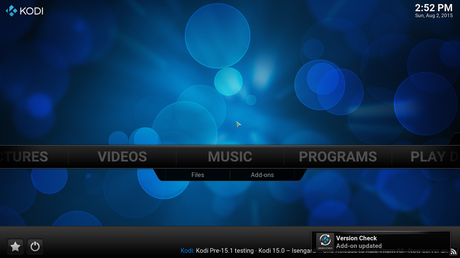
Configuration
Une fois lancé, Kodi est en anglais et utilise le thème par défaut " Confluence ".
Changer la langue
Passons Kodi en français en se rendant dans le menu " System " puis le sous-menu " Settings ".

Puis dans la partie " Appearance ", rubrique " International " et choisir " French " dans " Language ":


Fichiers et partage
Pour faciliter l'indexation des fichiers par Kodi, il est préférable d'utiliser des règles de nommage pour vos fichiers.
Les films: Mes films sont tous dans le même répertoire, avec la règle suivante : [Nom Du Film (Année).Extension] (exemple " Interstellar (2015).mkv "). Les films en série (Harry Potter par exemple) seront automatiquement regroupés dans Kodi.
Les séries: Pour les séries, je possède un répertoire par séries puis par saison avec les épisodes de la saison nommés avec la règle suivant: **[Nom De La Série - SaisonxEpisode - Titre Episode.Extension] (exemple " Le Trône De Fer - 1×01 - L'hiver vient.avi ").
Pour continuer la configuration, il faut indiquer à Kodi où se trouve vos films, séries, photos et musiques. Kodi indexera les différents fichiers et constituera sa base de données. Pour ajouter des " sources de données " de type films ou séries dans Kodi, il suffit de se rendre sur l'onglet " Vidéos " et dans le sous menu " Fichier ", puis cliquer sur " ajouter des vidéos ... ", puis sur " Parcourir " afin de sélectionner un répertoire de média.



Il existe différentes méthodes de partage de fichier, nous allons voir les principales supportées par Kodi.
Partage local: Si les fichiers média sont sur le même ordinateur qui exécute Kodi, alors c'est très simple : il suffit de choisir le lecteur sur lequel se trouve les fichiers, exemple C:FILMS.
Lecteur réseau: Si vous avez connecté un partage réseau sur un lecteur (exemple Z:) sur l'ordinateur qui exécute Kodi, il suffit de reproduire la même manipulation que pour le partage local, en utilisant lecteur réseau plutôt qu'un disque local.
Partage Windows: Si votre dossier est partagé via un partage réseau avec les autorisations nécessaires, il suffit de sélectionner " Réseau Windows (SMB) " dans la liste des partages. La liste des ordinateurs accessibles sur le réseau devrait s'afficher, il ne reste plus qu'à parcourir l'arborescence pour accéder au bon répertoire.
Partage NFS: Le partage NFS permet d'accéder à un partage via une adresse IP. Il s'agit de la solution utilisée en cas de partage d'une médiathèque Kodi, car les machines clientes doivent accéder au stockage de la même manière (via la même adresse IP). Les serveurs disposants de partages NFS seront listés dans Kodi en choisissant " Protocole réseau de fichiers (NFS) ". Plus d'informations sur la création d'une base de données centralisée pour Kodi/XBMC.
Une fois le chemin déterminé, il suffit de saisir un nom pour la source de média et faire " OK ".

Ajout de films et séries
Une fois le chemin sélectionné, il suffit d'indiquer à Kodi quel type de média est présent dans le répertoire : film, série ou musique. Ce paramétrage (aussi appeler " Scrapper " pour " programme de recherche ") permet à Kodi de sélectionner les informations à aller chercher pour chaque film ou série. A noter que Kodi nécessite une connexion internet (câblée, wifi ou CPL) pour obtenir ces informations.
Les films: Pour récupérer les informations sur vos films, il suffit de sélectionner " Films " comme scrapper.

Il faut ensuite se rendre dans la partie paramétrage du scrapper. Ici il faut changer la langue du scrapper, pour rechercher les informations en français. Il est aussi possible d'indiquer si l'on désire récupérer les trailers des films et dans quelle qualité.

Les séries: Pour récupérer les informations sur vos séries, il suffit de sélectionner " Série TV " comme scrapper.

Comme pour les films, se rendre dans la partie paramétrage pour modifier la langue du scrapper.

Une fois les informations des scrappers définies, Kodi va commencer à indexer la médiathèque. Cela peut prendre un certain temps selon le nombre de média et de votre connexion. Cette médiathèque se mettra à jour à chaque fois que vous démarrerez Kodi. Il est possible de forcer manuellement l'indexation en faisant un clic-droit puis " Mettre à jour la Médiathèque ".


Il est aussi possible de nettoyer la médiathèque de fichiers que vous auriez supprimé afin qu'ils n'apparaissent plus dans Kodi. Attention, veillez à ce que vos répertoires de fichiers soient connectés et accessibles, car le nettoyage purge tous les fichiers non accessibles par Kodi. Pour lancer le nettoyage, il faut se rendre dans le menu " Système " puis " Fichiers " et choisir " Nettoyer la médiathèque ".
Affichage
Passons à la gestion de l'affichage. Pour débuter nous allons nettoyer les raccourcis sur le menu principal de Kodi pour accéder à nos films et séries. Pour cela il faut se rendre dans le menu " Système ", puis " Apparence ", puis l'onglet " Thème " et supprimer l'entrée " Videos " qui est trop générique.


Configurons maintenant la manière dont vont s' afficher les listes pour nos films et séries. Si vous vous rendez dans la partie " Films " de Kodi, il est possible de configurer l'affichage de la liste des films via le menu de gauche (faire flèche de gauche sur la liste des films pour la faire apparaître). Ce menu permet de définir le tri et les filtres de la liste (titre, date de sortie ou d'ajout, note IMDB, etc ...), l'ordre et le style d'affichage. Quelques exemples de présentation :



Pour les séries, c'est la même méthode que pour les films, a noter qu'il est possible de regrouper les épisodes par saison ou non. Quelques exemples d'affichage:



Depuis la liste, vous pouvez accéder aux informations détaillées du média, soit via un click droit et " informations du média " du menu contextuel, ou via la touche info de votre télécommande Média Center.

